Vorlage für die Nachverfolgung mehrerer Projekte für Excel ist eine Vorlage für die Nachverfolgung mehrerer Projekte für Excel, die Sie für die Nachverfolgung des Projektmanagements verwenden können. Mal sehen, wie es uns geholfen hat Verfolgen Sie mehrere Projekte in Excel.
Microsoft Excel ist ein beliebtes Tabellenkalkulationsprogramm zum Speichern, Formatieren und Organisieren von Daten. Es ist ein integraler Bestandteil der meisten Unternehmensorganisationen und wird für die Budgetierung, die Erstellung von Finanzberichten, die Erstellung von Bilanzen und andere Buchhaltungsfunktionen verwendet. Excel-Tabellen werden auch am häufigsten zur Durchführung komplexer mathematischer Operationen verwendet.

Damit jedes Unternehmen reibungslos läuft, ist das Projektmanagement von entscheidender Bedeutung und spielt eine wichtige Rolle bei der Einhaltung von Geschäftsterminen. Excel-Tabellen werden häufig für das Projektmanagement verwendet, um kritische Pfade zu identifizieren, die neuesten Trends zu analysieren, um effektive Entscheidungen zu treffen, die Projekte zu planen und die Projekte zu verfolgen. Allerdings verfügt Microsoft Excel über eine große Vielfalt an Analysetools und Vorlagen, die von allen Unternehmensgrößen zum Verwalten und Berichten von Projekten verwendet werden.
So verfolgen Sie mehrere Projekte in Excel
Wenn Sie an mehr als einem Projekt arbeiten, können Sie mit Excel mehrere Projekte und deren Ressourcen organisieren, um strategische Meilensteine zu erreichen. Während die Verwaltung mehrerer Aufgaben und die Verfolgung mehrerer Projekte eine große Herausforderung darstellen können, verfügt Excel über einige erstaunliche Projektmanagement-Vorlagen, mit denen wir mehrere Projekte effektiv in einer einzigen Excel-Tabelle organisieren und planen können.
In diesem Artikel erklären wir die Verwendung von a Excel-Vorlage für die Nachverfolgung mehrerer Projekte um mehrere Projekte effektiv in einer einzigen Excel-Tabelle zu planen und zu verfolgen. Die Vorlage bietet eine benutzerfreundliche Oberfläche und besteht aus Datenblättern zum Hinzufügen von Aufgaben, mehreren Dashboards zur Projektverfolgung, einem Gantt-Diagramm zur Verfolgung mehrerer Projekte und einer Projektzusammenfassung. Mit der Vorlage können Sie beliebig viele Projekte und Aufgaben ohne Einschränkungen in einer einzigen Arbeitsmappe verwenden. Die Vorlage ist kostenlos verfügbar und funktioniert auf den meisten MS Excel-Versionen in Windows 11/10.
Richten Sie die Excel-Vorlage zum Verfolgen mehrerer Projekte ein
Laden Sie die kostenlose Excel-Vorlage herunter, um mehrere Projekte zu verfolgen Hier und speichern Sie es auf Ihrem lokalen Laufwerk. Doppelklicken Sie auf die heruntergeladene Datei. Die Vorlagendatei wird automatisch in Microsoft Excel geöffnet.
Klicken Sie nun auf Datenblatt Registerkarte unten in der Arbeitsmappe. Löschen Sie die vorhandenen Daten aus der Tabelle, um Ihre Projekte und Aufgaben zu erstellen.
Fügen Sie mehrere Projekte in einer Excel-Vorlage hinzu
Gehe zu Zusammenfassung der Projekte Blatt am Ende der Arbeitsmappe.
Löschen Sie die vorhandenen Beispielprojekte in der zweiten Spalte aus dem Spalte B Bereich B4 bis Bereich B 13 unter dem Namen Projekte.
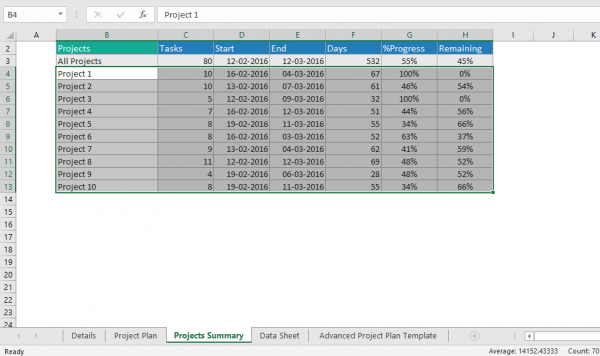
Geben Sie Ihre Projektkacheln ein Spalte B aus dem Sortiment B4. Sie können beliebig viele Projekte eintragen.
Klicke auf Projektplan Blatt am Ende der Arbeitsmappe. Das Projektplanblatt ist das Hauptblatt der Vorlage, auf dem Gesamtaufgaben, Projektmetriken und Statusberichte angezeigt werden. In diesem Blatt können Sie alle Projekte im Dashboard und im Gantt-Diagramm anzeigen.
Klicken Sie auf den Abwärtspfeil neben dem Alle Projekte Menü oben auf dem Blatt. Wählen Sie Ihr erstes Projekt aus dem Dropdown-Menü aus.
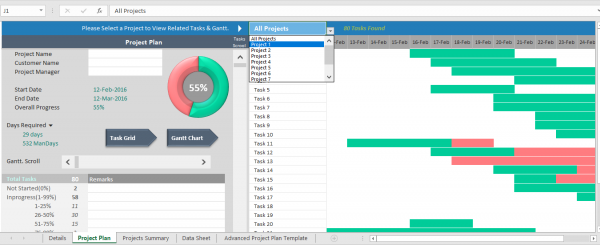
Geben Sie die Details Ihres ersten Projekts ein, z. B. Projektname, Kundenname und Projektmanager.
Wenn Sie fertig sind, klicken Sie auf den Abwärtspfeil neben Alle Projekte Menü oben auf dem Blatt.
Wählen Sie nun Ihr zweites Projekt aus dem Dropdown-Menü aus, um eine neue Version des Blatts zu öffnen.
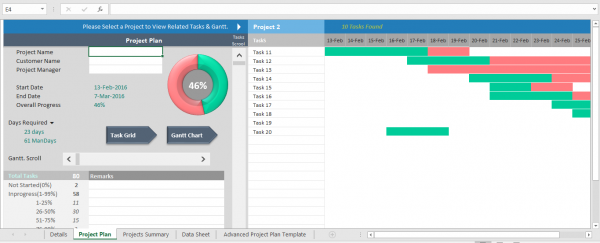
Geben Sie die Details Ihres zweiten Projekts ein, z. B. Projektname, Kundenname und Projektmanager.
Sobald Sie fertig sind, können Sie beliebig viele neue Projekte und deren Details hinzufügen, indem Sie die oben genannten Schritte wiederholen.
Fügen Sie im Datenblatt neue Aufgaben hinzu
Das Datenblatt ist das Blatt in Ihrer Arbeitsmappe, das es Ihnen ermöglicht, die laufenden Projektaktivitäten und deren Details auf organisierte Weise hinzuzufügen. Das Datenblatt enthält Felder, die es Ihnen ermöglichen, Aufgaben für jedes Ihrer Projekte einzugeben und die jeweiligen Projektaktivitäten zu verfolgen. Im Datenblatt können Sie die Aufgabe für jedes Projekt hinzufügen, ein Teammitglied einer bestimmten Aufgabe zuweisen und das Startdatum sowie das voraussichtliche Fertigstellungsdatum angeben. Führen Sie die folgenden Schritte aus, um einem Projekt neue Aufgaben hinzuzufügen.
Navigieren Sie zur Registerkarte „Datenblatt“ unten in der Arbeitsmappe.
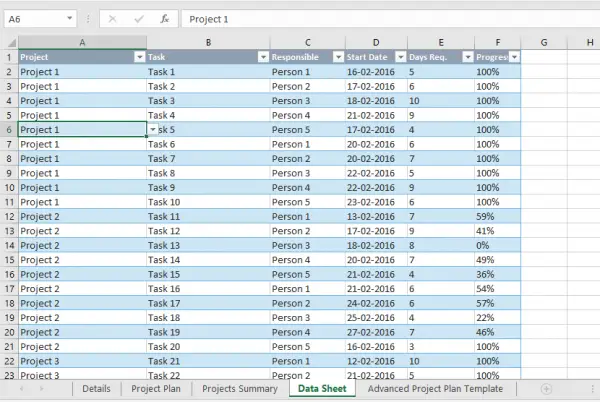
Unter dem Projekt Wählen Sie in der Spalte den Projekttitel aus.
Im Aufgabe Spalte, fügen Sie eine neue Aufgabe hinzu
Im verantwortlich Fügen Sie in der Spalte den Namen einer Person hinzu, der die Aufgabe zugewiesen ist
Im Startdatum Spalte: Ordnen Sie die Daten zu, wann die verantwortliche Person mit der Aufgabe beginnen muss.
Geben Sie für jede Aufgabe im Projekt die Anzahl der Tage an, die ein Teammitglied oder eine Person benötigt, um die Projektaktivität abzuschließen Erforderliche Tage Spalte. Diese Fortschrittsdaten geben den Status Ihres Projekts im Dashboard und Gantt wieder.
Sie können den Fortschritt der erledigten Aufgabe täglich in Prozent in einer separaten Spalte namens aktualisieren Fortschritt.
Speichern Sie die Änderungen.
Die am Datenblatt vorgenommenen Änderungen werden in angezeigt Projektplan Und Projektübersicht.
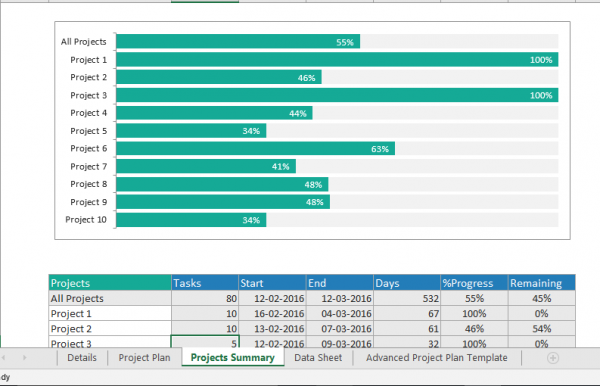
Hier können Sie den Gesamtstatus des Projekts einsehen und ein Diagramm mit dem Prozentsatz des abgeschlossenen Projekts und dem Prozentsatz der ausstehenden Aufgaben erhalten.
Jetzt lesen: So berechnen Sie das Verhältnis in Excel
Wie erstelle ich einen Projekt-Tracker?
Vorgefertigte Vorlagen sind von Microsoft erhältlich. Sie können diese kostenlosen Projektmanagement-Vorlagen für Excel verwenden, um einen Projekt-Tracker zu erstellen. Mit diesen kostenlosen Vorlagen können Sie Ihre einfache Tabelle in ein Projektmanagement-Dashboard verwandeln.
Wie plant man mehrere Projekte?
Es stehen viele kostenlose cloudbasierte Projektmanagement-Tools zur Verfügung, mit denen Sie Ihre Projekte von überall aus erstellen, organisieren und verwalten können. Da es sich um Cloud-basierte Tools handelt, werden sie auf Remote-Servern gehostet. Daher ist keine Installation auf Ihrem lokalen Computer erforderlich. Neben diesen cloudbasierten Tools können Sie auch kostenlose CRM-Software für das Projektmanagement nutzen.
Das ist alles dazu!







